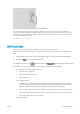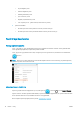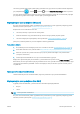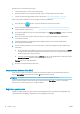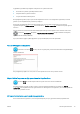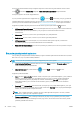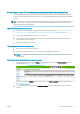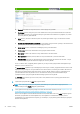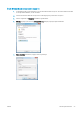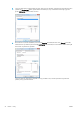HP PageWide XL 5000/5100 Printer and Multifunction Printer - User's Guide
Table Of Contents
- Giriş
- Yazıcınıza hoş geldiniz
- Güvenlik önlemleri
- Ana bileşenler
- Ön panel
- HP Utility
- Gömülü Web Sunucusu
- Yazıcıyı açma ve kapatma
- Dahili baskı işleri
- Yazdırmaya hazırlanma
- Yazıcıyı ağınıza bağlama
- Bilgisayarı ağ ile yazıcıya bağlama (Windows)
- Yazıcı yazılımını kaldırma (Windows)
- Bilgisayarı ağ ile yazıcıya bağlama (Mac OS X)
- Yazıcı yazılımını kaldırma (Mac OS X)
- Bağlantınızı yapılandırma
- Bir ağa tarama ya da FTP klasörüne tarama (sadece Çok İşlevli Yazıcı) yapılandırın
- E-posta sunucusunu yapılandırma
- E-posta adres defterini yapılandırma (sadece Çok İşlevli Yazıcı)
- Kullanım bilgilerini açma ve kapatma
- E-posta bildirimlerini açma ve kapatma
- Yazıcıya erişimi denetleme
- Hesap kimliği isteme
- Sürücüler
- Windows sürücü tercihlerini ayarlama
- Erişilebilirlik
- Diğer bilgi kaynakları
- Kağıt kullanımı
- Genel bilgiler ve ipuçları
- Desteklenen kağıt türleri
- Kağıt durumu
- Kağıt yükleme
- Kağıdı çıkarma
- Kağıt seçenekleri
- Kağıt saklama
- Kağıt yüklenemiyor
- Kağıt türünü koruma
- Kağıt sıkışması
- Tepside kağıt sıkışması
- Kağıt erişimi ön kapağında kağıt sıkışması
- Kağıt çıkışında kağıt sıkışması
- Üst istifleme biriminde kağıt sıkışması
- Klasör girişinde kağıt sıkışması (HP F60, HP F70 ve HP PageWide XL klasörleri)
- Klasör girişinde kağıt sıkışması (yalnızca HP F40 klasör)
- Katlama yapılmayan tepside kağıt sıkışması (HP F60, HP F70 ve HP PageWide XL klasörleri)
- Fan katlama yolunda kağıt sıkışması (HP F60, HP F70 ve HP PageWide XL klasörleri)
- Fan katlama yolunda kağıt sıkışması (yalnızca HP F40 klasör)
- Fan katlama ve çapraz katlama yolunda kağıt sıkışması
- Çapraz katlama yolunda kağıt sıkışması (HP F60, HP F70 ve HP PageWide XL klasörleri)
- Çapraz katlama yolunda kağıt sıkışması (yalnızca HP F40 klasör)
- Yüksek kapasiteli istifleme biriminde kağıt sıkışması
- Tarayıcıda kağıt sıkışması (sadece Çok İşlevli Yazıcı)
- Mürekkep sistemi
- Ağ bağlantısı
- Yazdırmak için iş gönderme
- Kuyruk yönetimi
- Tarama ve kopyalama (sadece Çok İşlevli Yazıcı)
- Hızlı Ayarlar
- Tarama
- Kopyalama
- Tarayıcı tercihleri
- Tarayıcı sorun giderme
- Rasgele dikey çizgiler
- Kırışıklıklar ya da kat izleri
- Çizgi kesiklikleri
- Bitişik CIS modüllerinde küçük renk farklılıkları
- Değişken çizgi kalınlığı ya da eksik çizgiler
- Doğru olmayan renkler
- Renkli kenarlar
- Titreme
- Yanlış kağıt ilerlemesi, tarama sırasında eğrilik ya da yatay kırışıklıklar
- 20 cm genişliğinde dikey siyah şerit
- Tarayıcı bazı orijinallere zarar verir
- Nesne çoğaltma (gölgelenme)
- Kopyalarda ve baskılarda ölçek azaltırken kırpma veya yanlış ölçek etkeni
- Özellikle ozalit kağıdı kullanırken yanlış kenar algılaması
- Kopyalanmış ya da taranmış görüntü çok eğri
- Ağ klasörüne veya HP SmartStream'e (aksesuar olarak takılıysa) erişilemiyor
- Dosyaya tarama işlemi yavaş
- Düşük karşıtlığa ve kirli mavi alanlara sahip ozalitleri kopyalama
- Düşük karşıtlığa ve düşük çözünürlüğe sahip ince çizgileri iyileştirmek için
- Tarayıcı tanılama grafiği
- Toplama ve tamamlama
- Üst istifleme birimi
- Yüksek kapasiteli istifleme birimi
- HP klasörleri
- HP F60, HP F70 ve HP PageWide Klasörleri
- HP F40 Klasörü
- Katlayıcıya bir iş gönderme
- Katlayıcı durumu
- Katlayıcı durum LED'i
- Katlama stilleri
- Şerit uygulayıcı (sadece HP F60, HP F70 ve HP PageWide XL klasörleri)
- Blok başlığı
- Çevrimdışı katlama (sadece HP F60, HP F70 ve HP PageWide XL klasörleri)
- Sorun giderme
- Verimlilik nasıl arttırılır
- Sepet
- Baskı kalitesi
- Bakım
- Yazıcı durumunu kontrol etme
- Yazıcının dışını temizleme
- Yazıcıyı taşıma ya da saklama
- Yüksek kapasiteli istifleme birimini taşıma veya saklama
- Katlayıcıyı taşıma veya saklama
- Tarayıcının camını temizleme (sadece Çok İşlevli Yazıcı)
- Tarayıcının camını değiştirme (sadece Çok İşlevli Yazıcı)
- Tarayıcıyı kalibre etme (sadece Çok İşlevli Yazıcı)
- Katlayıcının şerit makarasını değiştirme
- Ürün bilgilerini güncelleştirme
- Güvenli Dosya Silme
- Disk Temizleme
- Aksesuarlar
- Yardıma gerek duyduğunuzda
- Yazıcı kullanım bilgilerini alma
- Yazıcı teknik özellikleri
- Ön panel hata iletileri
- Sözlük
- Dizin

● Protocol (Protokol) FTP veya CIFS (scan-to-network [ağa tara]) olabilir.
● Folder type (Klasör türü) genel ya da özel olabilir. Klasör türü hem Embedded Web Server (Gömülü
Web Sunucusu) hem de ön panelde bir simge ile görüntülenir. Özel bir klasör seçtiğinizde, ön panele
bir parola girmeniz gerekmektedir.
● Alias (Rumuz), bir tarama hedefi seçerken ön panelde görüntülenir. Ağ ya da FTP klasörü adından
farklı olabilir.
● Set this network destination as a default (Bu ağ hedefini varsayılan olarak ayarlayın). HP SmartStream
yüklediyseniz, hedef olarak ayarlama seçeneği görüntülenir.
● Server name (Sunucu adı) alanında uzak bilgisayarın ağ adı bulunmalıdır.
● Folder name (Klasör adı) alanında klasörün paylaşım adı bulunmalıdır.
● User name (Kullanıcı adı) alanında “tarayıcı kullanıcısının” adı bulunmalıdır.
● User password (Kullanıcı parolası) alanında “tarayıcı kullanıcısının” parolası bulunmalıdır.
● Domain name (Etki alanı adı) alanında kullanıcı adının bulunduğu etki alanının adı olmalıdır. “Tarayıcı
kullanıcısı” herhangi bir etki alanına ait değilse, bu alanı boş bırakın.
Sunucu ve klasör adları, aşağıdaki şekilde ağ klasörü yolu oluşturarak paylaşılan klasörleri bağlamak için
kullanılır: \\sunucu adı\klasör adı
Bir network folder (ağ klasörü) için uzak bilgisayarın adını veya IP adresini, paylaşılan klasörün adını ve uzak
bilgisayarda oluşturduğunuz “tarayıcı kullanıcısının” kullanıcı adını ve parolasını girin. Kullanıcı bir Windows
etki alanı üyesi değilse kullanıcı etki alanı için olan alanı boş bırakın. Kullanıcı yalnızca uzak bilgisayarda
yerel bir kullanıcı ise alanı boş bırakın. Sunucu adı alanında IP adresi yerine ad kullanabilmeniz için
paylaşılan klasörün aynı yerel ağdaki bir Windows bilgisayarında olması gerekir.
Bir FTP folder (FTP klasörü) için sunucu adını, klasör adını, kullanıcı adını ve parolayı girin. Kullanıcı etki
alanını boş bırakın.
3. Yapılandırmayı kaydetmek için Add (Ekle) öğesini tıklatın.
NOT: Ürün zaten ağa tarama yapacak şekilde yapılandırılmışsa ve şimdi farklı bir paylaşılan klasör
kullanmak istiyorsanız, Modify (Değiştir) öğesini tıklatın.
4. Yazıcı, ağ klasörüne erişip erişemeyeceğini otomatik olarak denetler. Erişemiyorsa, bkz. Ağ klasörüne veya
HP SmartStream'e (aksesuar olarak takılıysa) erişilemiyor , sayfa 133.
Daha sonra istediğiniz zaman Embedded Web Server'da (Gömülü Web Sunucusu) Verify (Doğrula) öğesini
tıklatarak paylaşılan klasörün hala erişilebilir olup olmadığını kontrol edebilirsiniz. Kullanıcı parolası
değiştirilmişse veya paylaşılan klasör taşınmış ya da silinmişse, doğru şekilde yapılandırılmış bir paylaşılan
klasöre artık erişilemez.
22 Bölüm 1 Giriş TRWW